

作者: Adela D. Louie, 最新更新: 2023年5月4日
关于短信在我们的业务和日常生活中的作用,有很多事情; 这就是为什么我们必须学习如何 备份iPhone短信. 短信是您想要记录的回忆的反映,也是您与日常业务相关人员的文件或对话。 如果您使用它来交换重要的文件和消息,最好 在 iPhone 上保存短信.
如果您对如何备份短信一无所知,本文将告诉您一些可用于创建短信的方式和方法。 我们还将与您分享一个工具,它可以帮助您轻松地为您想要确保拥有副本的任何文件创建备份。
第 1 部分:如何使用 iTunes 备份 iPhone 短信?第 2 部分:如何使用 iCloud 备份 iPhone 短信?第 3 部分:备份 iPhone 短信的最佳方式是什么?总结一下
众所周知 iTunes的 是您使用 Apple 设备时最重要的应用程序之一。 iTunes 允许您备份 iPhone 上的所有文件。 如果您只想备份 iPhone 短信,虽然不太推荐您使用 iTunes,但您仍然可以使用它来备份您在 iPhone 上拥有的所有数据,让我们检查您必须遵循的以下步骤。
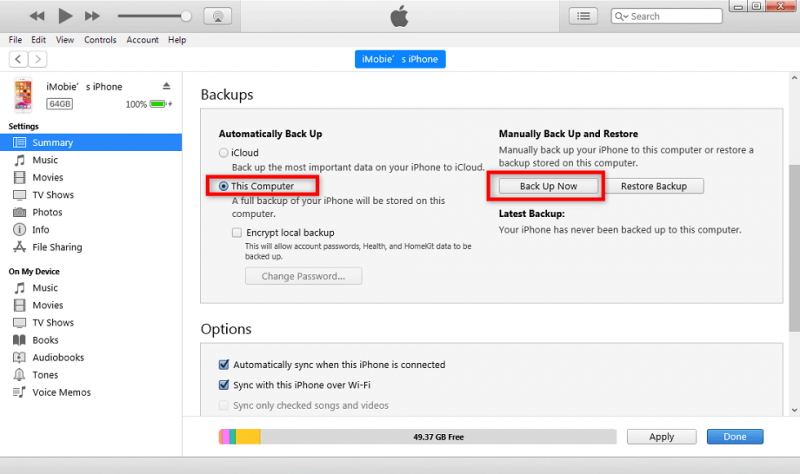
备份 iPhone 短信的另一种方法是使用 iCloud的. 如果你长期使用 Apple 设备,你就会知道它和 iTunes 一样,也是 Apple 设备上使用的最重要的应用程序之一。
这实际上是一种备份 iOS 数据的便捷方式,您无需安装第三方应用程序,甚至不需要数据线即可创建备份。 您可以直接在您选择的设备上执行上述备份创建,例如 iPad 或 iPhone。
如果您选择使用此选项来备份短信,还应注意 iCloud 仅允许您使用 5 GB 的免费存储容量。 如果您有大量数据,这个免费存储空间很容易被消耗掉,但是您可以做一件事来确保您不会被可用存储空间占用,您可以购买额外的 iCloud 存储空间进步。 以下是可供您选择的存储方案指南:
现在,让我们看看如何通过使用 iCloud 备份 iPhone 短信。
您必须知道,如果您想将所有消息同步到您拥有的另一台 Apple 设备,您可以转到“个人设置”,然后是你的名字,然后转到 iCloud,然后转到“在线消息”,然后您必须将上述选项切换为“On“。
您还必须知道,如果您想从 iCloud 恢复消息,然后再恢复到 iPhone,则需要将 iPhone 恢复出厂设置,然后在设置过程中开始从 iCloud 备份恢复数据.
让我们与您分享最好的工具,您不仅可以使用它来备份短信,还可以备份 iPhone 上的所有数据。
我们要与您分享的工具称为 FoneDog iOS数据备份和还原 工具。 从工具本身的名称来看,它肯定可以用于备份短信以及备份您拥有的其他数据类型。 让我们检查下面该工具的其他功能。
iOS数据备份和还原 单击一下即可将整个iOS设备备份到您的计算机上。 允许预览和还原备份中的任何项目到设备。 将您想要的备份导出到计算机。 恢复期间设备上没有数据丢失。 iPhone Restore不会覆盖您的数据 免费下载 免费下载
让我们检查一下如何利用 FoneDog iOS 数据备份和恢复工具的步骤 备份iPhone短信.
您要做的第一件事是在您的计算机上下载并安装该工具。 下载并安装该工具后,它会自动检测您使用数据线连接到计算机的 iOS 设备。 打开该工具并点击显示“iOS数据备份和恢复”,您可以从该工具的主界面看到该选项。 然后你必须点击“iOS数据备份”选项才能继续。
您要做的第二步是选择要使用的数据备份模式。 我们有两种备份模式,标准的和加密的。 如果您选择加密模式,您可以备份文件并加入一次性密码以确保您的数据得到很好的保护。 选择模式后,点击“Start 开始“按钮。

点击“开始”按钮后,您就可以看到可以创建备份的数据类型。 您必须选择要备份的数据类型。
一旦您选择了要备份的文件,该工具就会开始创建备份文件。 该过程完成后,您将看到刚刚制作的备份文件的名称和大小。
如果您还有其他数据,并且还想为它们创建备份文件,您可以随时选择“备份更多”开始备份更多项目,您可以点击“恢复iOS数据” 如果您想将数据传输到另一台设备或您的个人计算机。

人们也读我们如何在线查看威瑞森短信发送匿名短信的 5 个最佳网站
我们希望我们已经帮助您弄清楚了一些方法和途径 备份iPhone短信,这些过程非常简单,您只需要根据您拥有的资源来遵循哪个更好。 我们也很高兴向您介绍 FoneDog iOS数据备份和恢复工具,这是帮助您的最佳工具 在 iPhone 上备份短信. 去试一试吧!
发表评论
评论
热门文章
/
有趣乏味
/
简单困难
谢谢! 这是您的选择:
Excellent
评分: 4.8 / 5 (基于 103 评级)